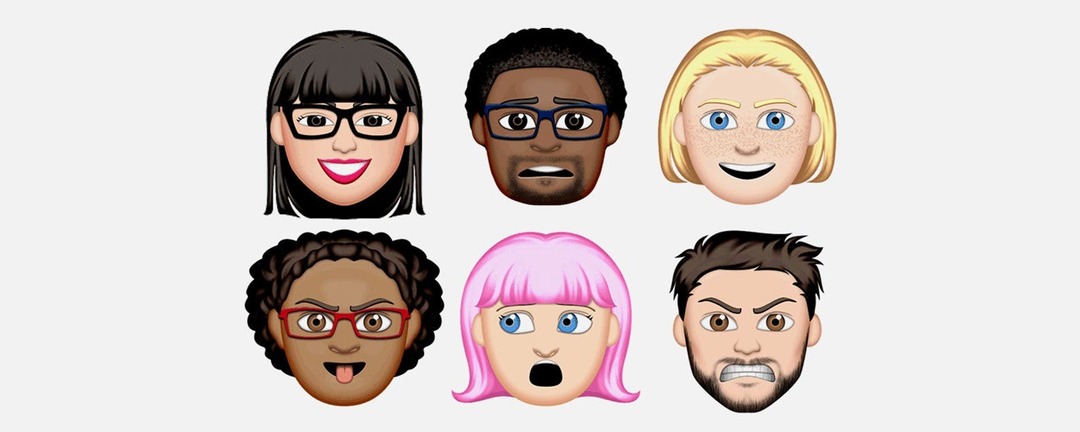
iPhone emojis är ett roligt tillägg till iMessages, men om du har en äldre telefon som inte kan skapa emoji, eller om du letar efter mer variation, kanske du vill prova en app från tredje part. Visst, du kan lägga till klistermärken till dina meddelanden, men skulle det inte vara trevligt att göra dina egna emojis för att skicka dina vänner och familj? Det finns flera appar i App Store som låter dig skapa personliga emojis; Jag har provat några för att hitta min favorit och har valt en emoji-skapare som sticker ut som den enklaste och roligaste metoden att göra anpassade emojis. Om du har letat efter en emoji-app som låter dig göra dina egna emojis också, rekommenderar jag att du försöker Emoji Me Face Maker. Emoji Me är en gratis app som låter användare skräddarsy sina egna emoji-ansikten, vilket de sedan kan skicka i klistermärke eller GIF-form i iMessages, eller använd i sociala nätverk som Twitter, Facebook och Instagram.
Relaterad: Nytt för iOS 13: Förvandla dig själv till en Animoji med Apples Memoji för iPhone
Vilka iPhones kan göra Apple Emojis (Memoji & Animoji)?
Apple rullade ut iOS 13 med en funktion många har väntat på, möjligheten för de av oss med äldre iPhones att skapa och skicka Memoji-klistermärken. Nu, vilken iPhone som helst uppgradera till iOS 13, vilket betyder iPhone SE, iPhone 6s, 7, 7s, 8, X, XR, XS och XS Max, och naturligtvis den nya iPhone 11-serien, kan skapa och skicka Memoji-klistermärken. Det är dock bara iPhone X och senare som kan skapa animerade Memoji och Animoji. Om du har en äldre iPhone, eller bara vill lägga till mer variation till din emoji- och GIF-repertoar, läs vidare.
Roligt och gratis: Gör din egen emoji med Emoji Me
Steg 1: Ladda ner Emoji-appen på din iPhone
- Öppna App Store-appen på din iPhone eller iPad och gå in Emoji Me Face Maker i sökfältet.
- Knacka Skaffa sig, och då Öppen när appen har laddats ner.
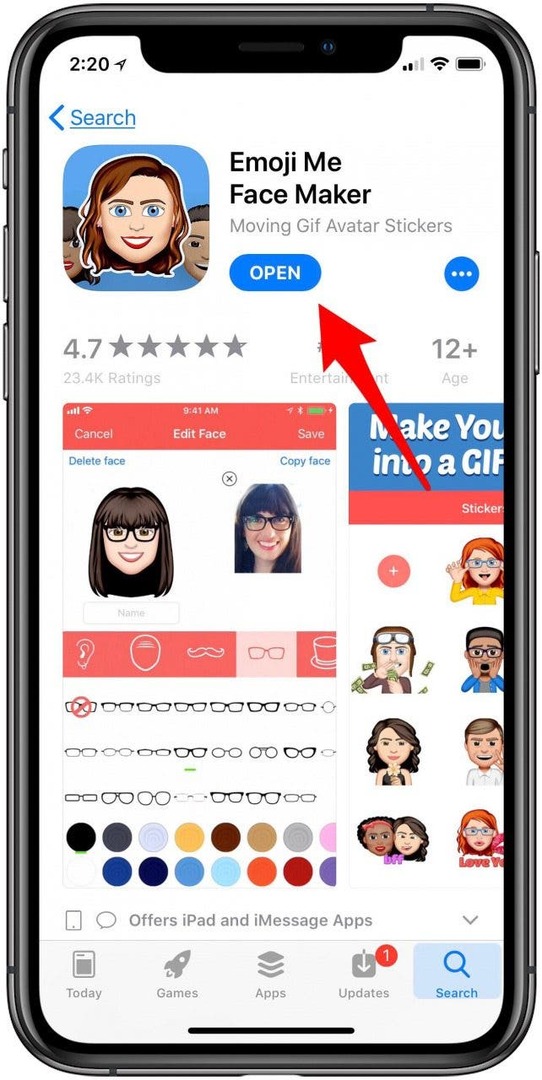
Nu kan det roliga börja på riktigt!
Steg 2: Skapa dina egna anpassade emoji-ansikten
Nu ska du gå igenom processen att skapa din egen personliga emoji; det kan se ut som dig, eller vilken karaktär du kan drömma om.
- Välj din startande ansikte.
- Ta sedan en bild på dig själv eller ge åtkomst till bilderna på din iPhone och välj en att ladda upp.
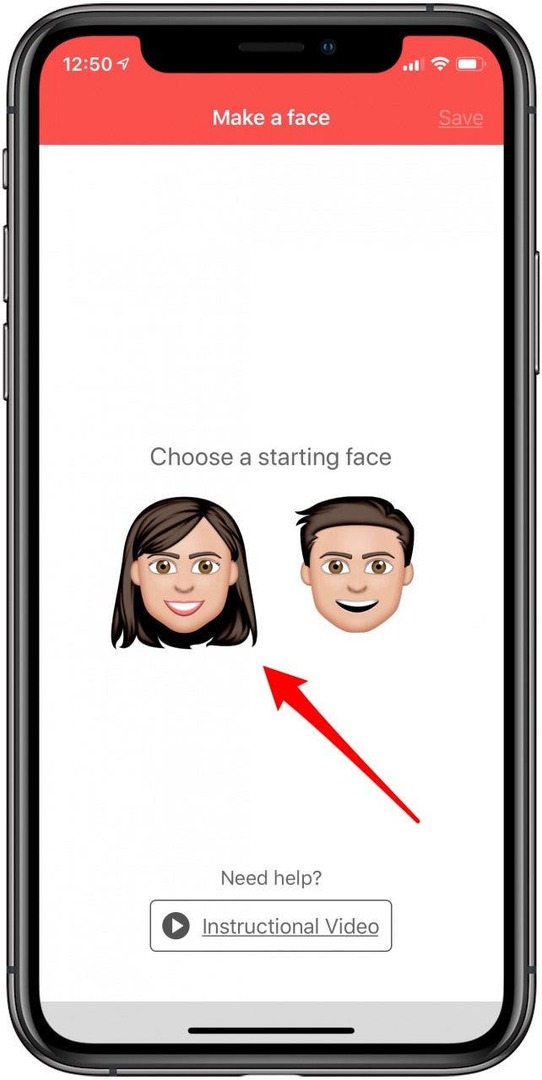
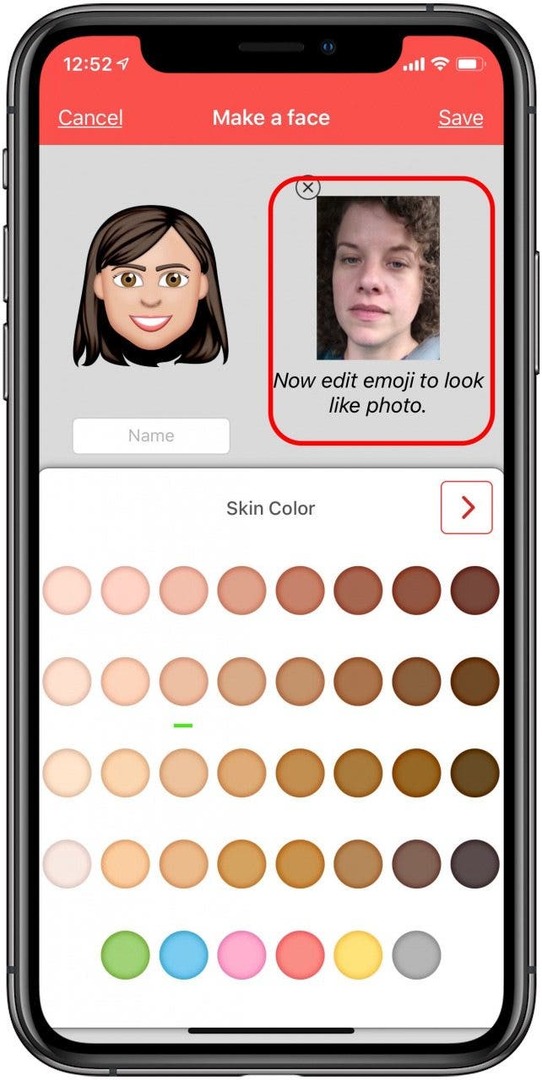
- Nu får du gå om att justera ansiktsform, hudton, hårfärg och höjdpunkter, och funktioner i din emoji; det finns massor av val! Det är verkligen intressant att se din emoji ta form när du fattar beslut och sakta likna dig mer och mer.
- Tryck på höger pil efter att du har gjort varje val för att gå vidare till din nästa uppsättning funktioner att välja mellan.
- Du kan till och med lägga till rynkor för att få emojin att se ut i din ålder! Det finns också individuella extraköp, som smink, som du kan lägga till, eller ett paket av varje extra för $18,99. Även om du inte köper något extra, men gratisappen har massor av coola alternativ att njuta av.
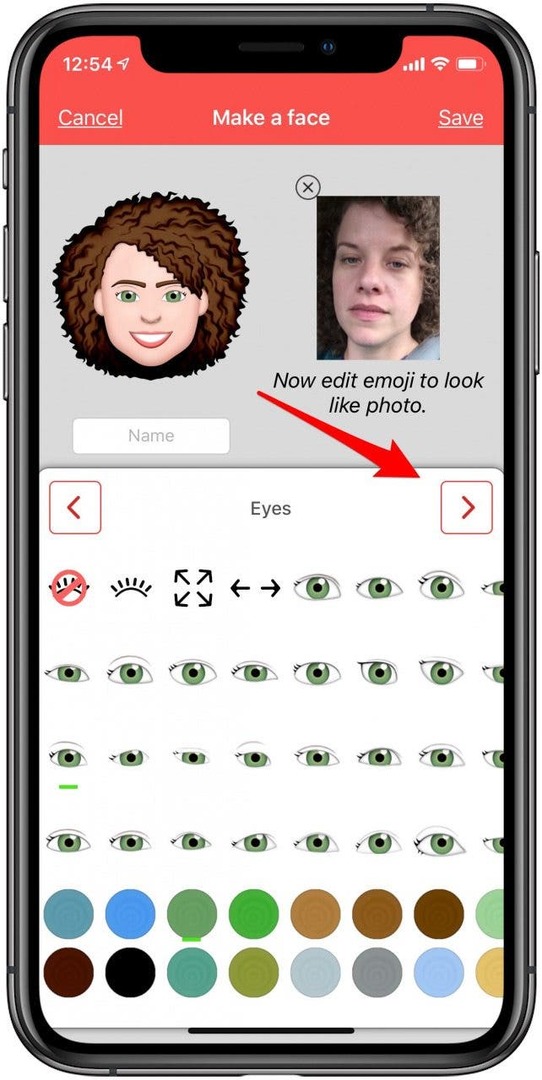
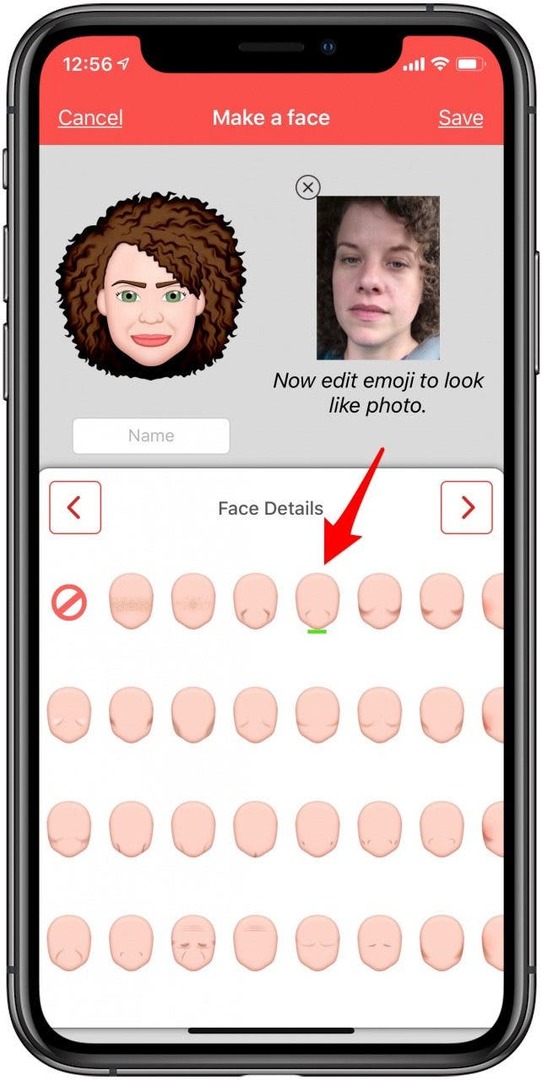
- När du är klar med din emoji trycker du på Spara i det övre högra hörnet, så kan du börja dela det med vänner.
Steg 3: Använd din personliga emoji i meddelanden
- Nu kan du lägga till din emoji till de textmeddelanden du skickar från din iPhone; det finns massor av klistermärken och GIF att välja mellan. Allt du behöver göra för att komma åt dina nya emojis är att scrolla till Emoji mig ikon i applådan och tryck på den.
- Tryck på emojidekal eller GIF för att välja det alternativ du vill skicka och tryck sedan på skicka pil som vanligt.
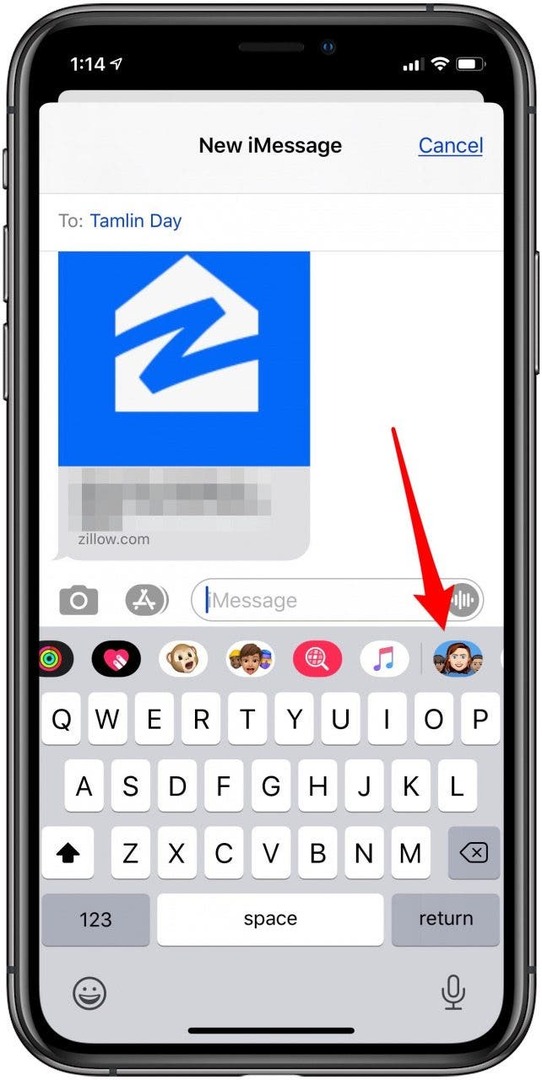
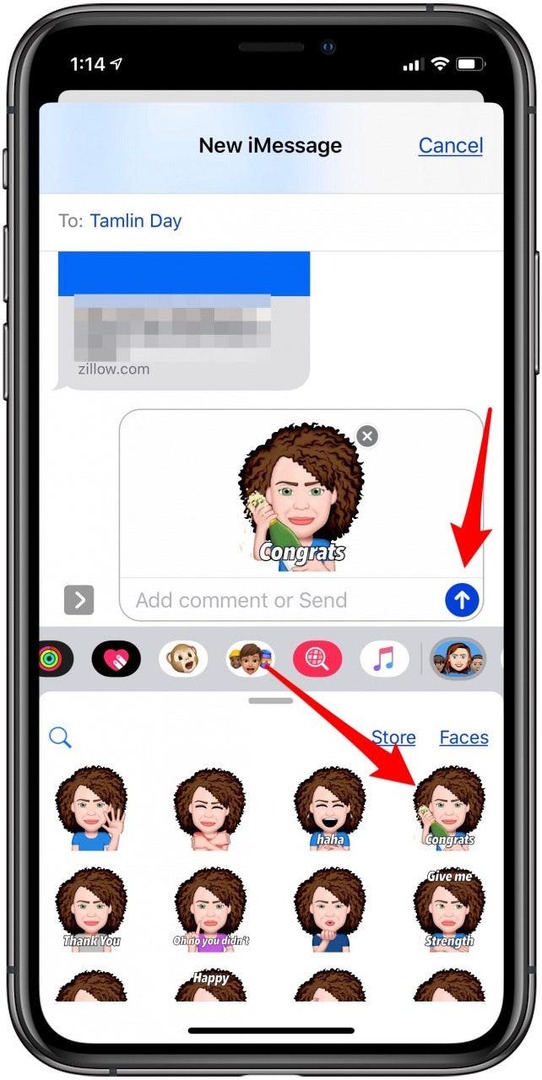
Jag ska utforska fler användningsområden för den här appen under de kommande dagarna och sedan lägga till dem i min kommunikationsrepertoar. Testa appen och dela en avatar i kommentarerna!